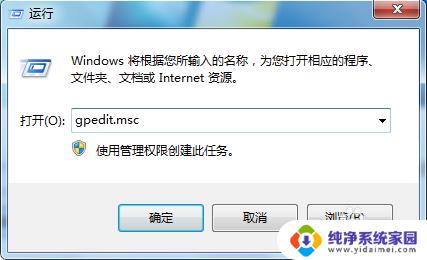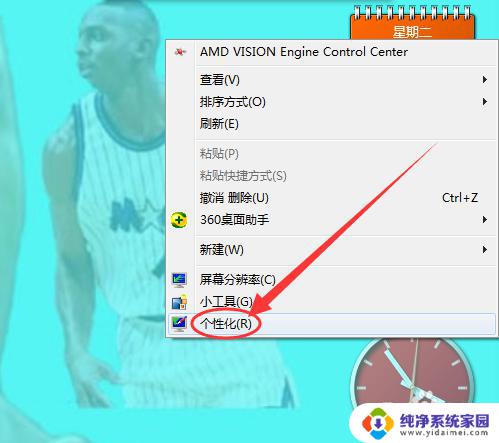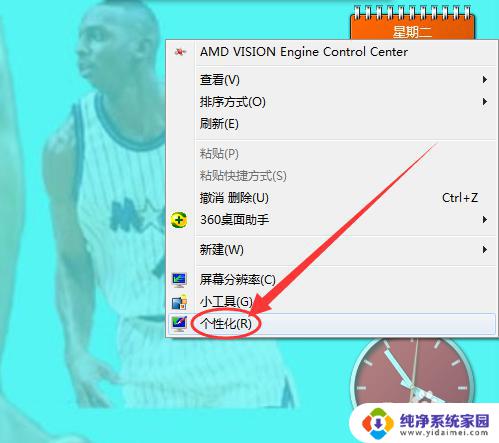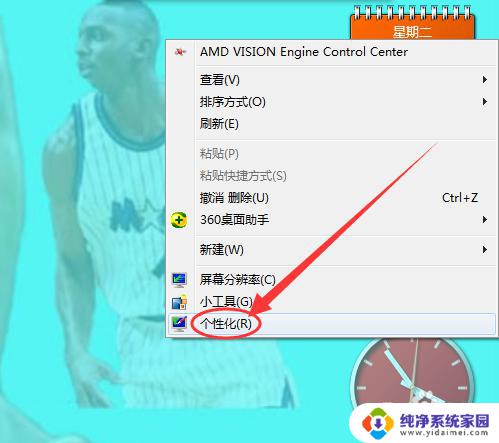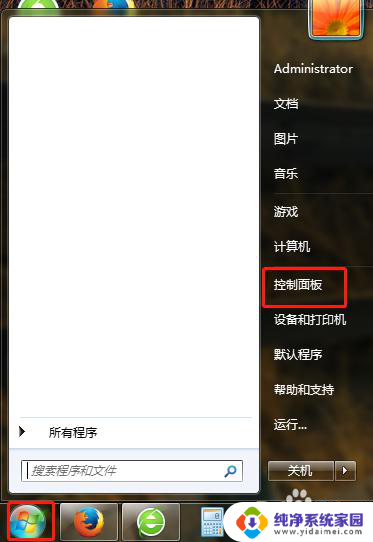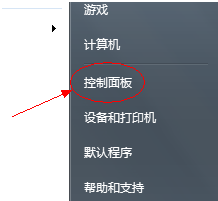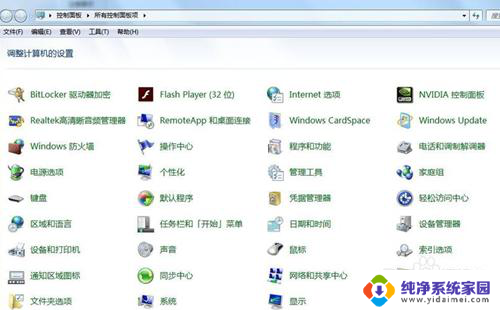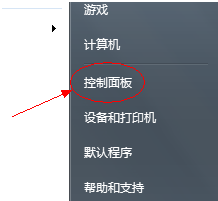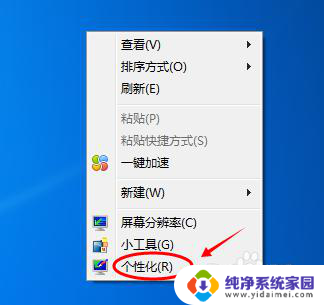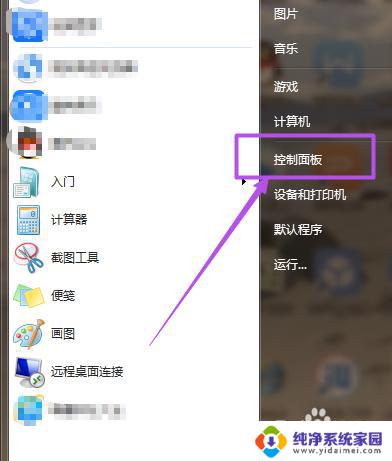win7无法设置屏幕保护程序 win7系统如何设置屏幕保护程序密码
win7无法设置屏幕保护程序,在使用Windows 7操作系统的过程中,有时我们可能会遇到无法设置屏幕保护程序的问题,屏幕保护程序在保护我们的电脑隐私和节省能源方面起着重要的作用。当我们尝试设置屏幕保护程序密码时,却发现系统并未提供相关选项。对于Win7系统用户而言,如何才能设置屏幕保护程序密码呢?本文将介绍一些简单有效的方法来帮助您解决这个问题。
方法如下:
1.打开电脑,单击开始菜单,然后单击控制面板,进入win7系统控制面板主界面
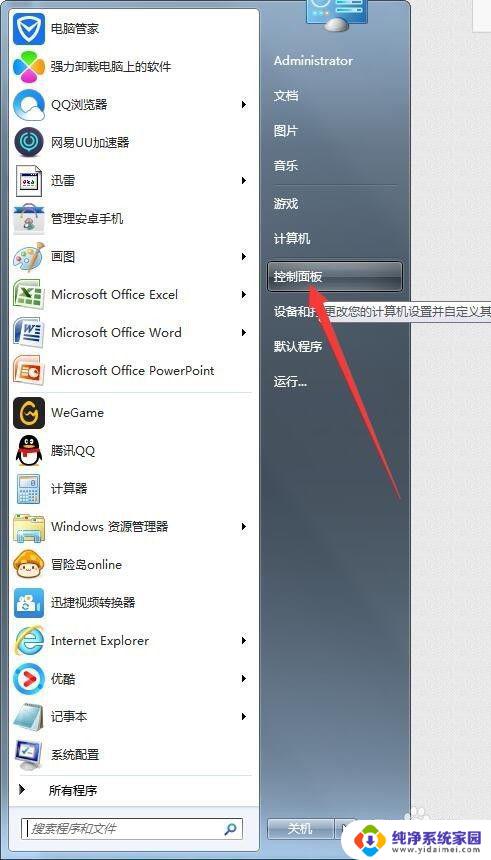
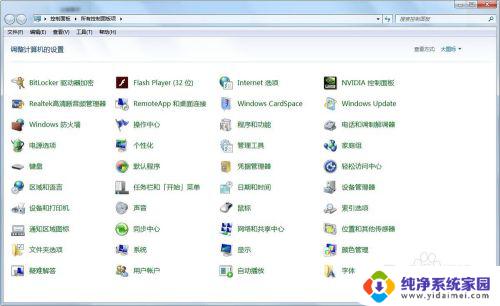
2.在进入win7系统控制面板主界面后,点击【个性化】,进入win7系统个性化设置主界面
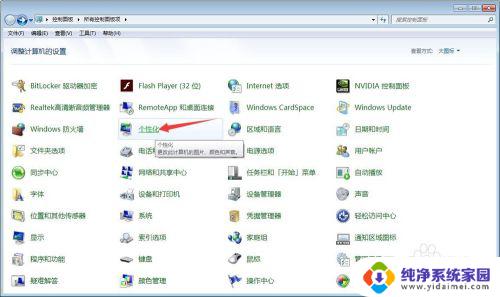
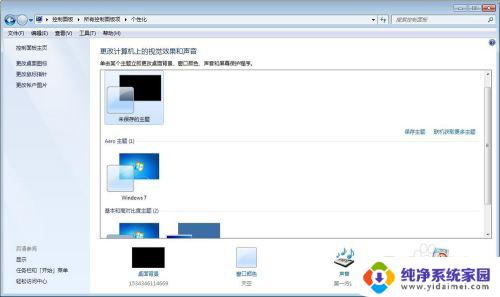
3.在进入win7系统个性化设置主界面后,我们发现右下角的屏幕保护程序为无。此时,点击右下角的【屏幕保护程序】,进入win7系统屏幕保护程序设置主界面
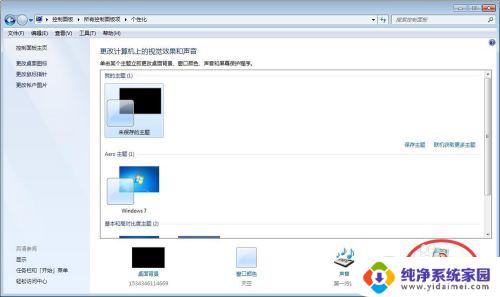
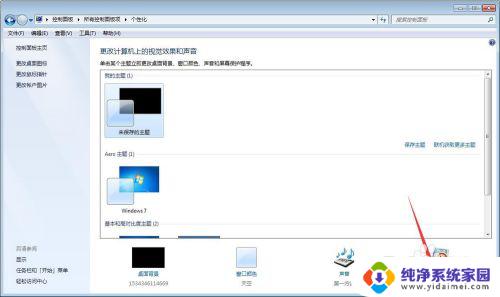
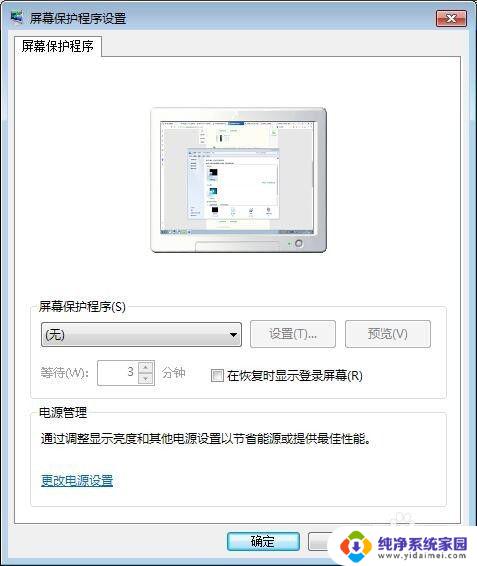
4.在进入win7系统屏幕保护程序设置主界后,在屏幕保护程序栏,点击下拉菜单,选择你需要设置的屏幕保护
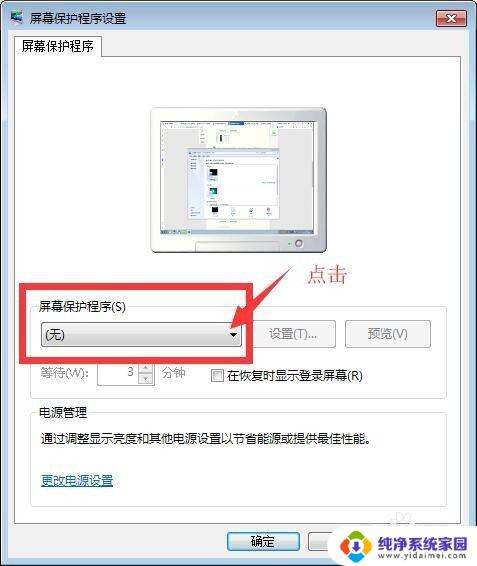
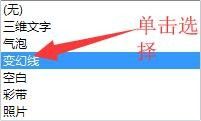
5.在选择完屏幕保护后,首先点击右边的【预览】。查看屏幕保护的效果如何,效果查看完毕后,如果不满意,重复步骤4的操作,重新选择屏幕保护,如果满意,则进入下一步设置,此时在屏幕保护程序栏下方,设置你的电脑在多少分钟无操作后进入屏幕保护,例如5分钟
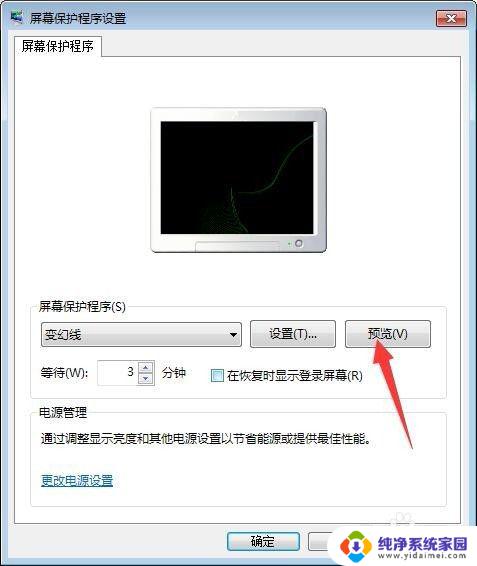
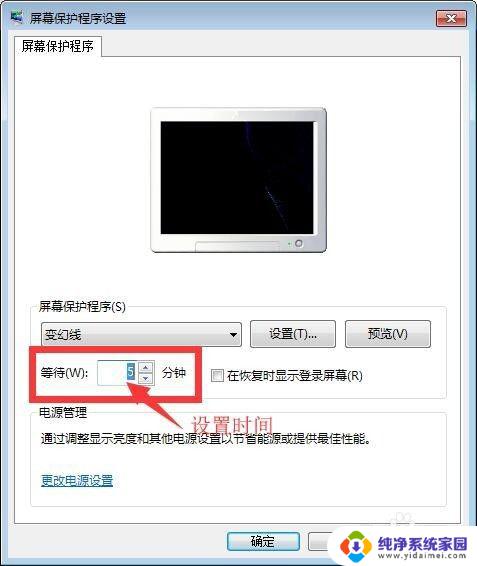
6.在设置完时间后,在其右侧有一个【在恢复时显示登录屏幕】的选项。此时你可以根据你的需要去选择打勾或是不打勾(一般不选择打勾),在所有这些都设置完毕后,点击右下角的应用和确定按钮即可
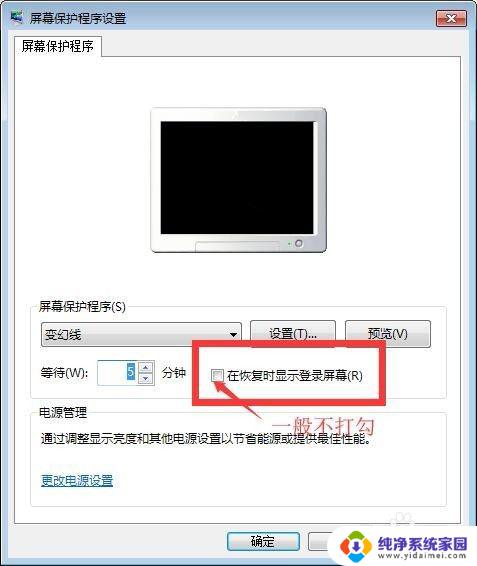
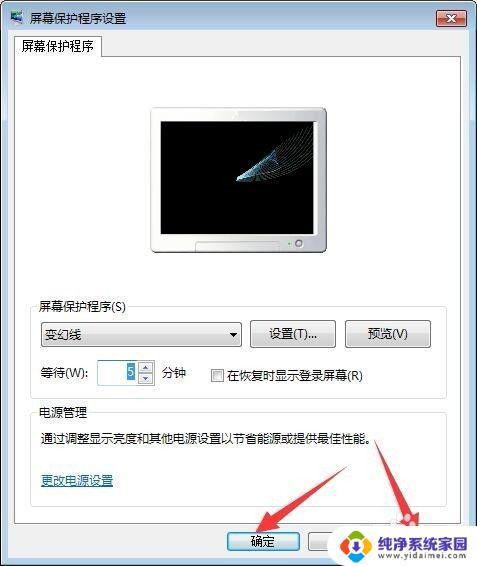
以上是关于如何解决win7无法设置屏幕保护程序的全部内容,如果您对此不确定,可以按照小编的方法进行操作,希望这能帮助到您。